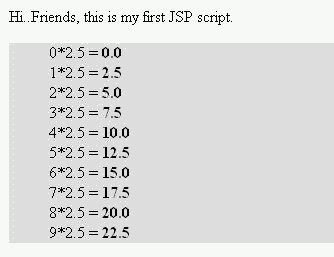Servlet merupakan salah satu bentuk aplikasi berbasis web yang dikembangkan dengan bahasa Java. Saat ini bahasa Java begitu luas penggunanya, selain gratis, bahasa ini juga memiliki beberapa keunggulan dan dukungan. Java bisa untuk membuat aplikasi yang platform independent (hardware maupun sistem operasinya), mendukung pembuatan aplikasi untuk berbagai jenis alat, mulai dari komputer besar sampai pada PC, Hand-held PC, PDA juga handphone. Selain itu aplikasi yang mampu dibuat dengan bahasa ini memang memiliki dukungan yang beragam. Aplikasi bisa merupakan aplikasi desktop yang independent, aplikasi desktop yang berkoneksi dengan jaringan, aplikasi web untuk client (applet), aplikasi Web pada sisi server (Servlet dan JSP) maupun aplikasi yang dijalankan dari network (melalui file Java Network Launching Protocol/JNLP).
Pada bagian ini tidak akan banyak yang dibicarakan. Untuk membahas tentang dasar-dasar Servlet, kita akan lebih berbicara dari sisi infrastruktur praktisnya, artinya bagaimana mempersiapkan piranti atau aplikasi yang diperlukan sampai bisa memiliki aplikasi web yang berupa servlet.
- Apa yang dibutuhkan?
Untuk membuat servlet, diperlukan beberapa aplikasi:
- web server yang mendukung servlet (Servlet Container), seperti Jetty atau Apache Tomcat (yang gratisan aja yaa...)
- JDK, yaitu library yang dibutuhkan untuk kompilasi kode Java
- dan tools lain untuk mempermudah kompilasi dan membangun aplikasi, misalnya Apache Maven atau juga Apache Ant
Untuk kemudahan bagi pemula, kita akan bicarakan satu saja untuk tiap kategori. Kita pilh saja Apache Tomcat untuk Web Servernya dan Apache Ant untuk kompliasinya.
- Instalasi Web Server
Karena kita akan menggunakan apache Tomcat, maka langkah yang perlu diikuti tentu saja adalah:
- download source atau binary dari Website Proyek Apache. Untuk saat ini, kita coba versi 5.0.28, dengan Asumsi bahwa anda menggunakan J2SE 1.4.x (Untuk saat ini sebenarnya telah ada versi 5.5.12 dengan kebutuhan J2SE versi 1.5.x ). Selain itu, karena banyaknya dukungan platform, kita akan membatasi instalasi Tomcat pada sistem operasi Windows, terutama Win XP
- Lakukan instalasi dengan mengikuti panduan yang disertakan pada kemasan file instalasi, atau dapat dilihat pada alamat di sini untuk versi 5.5.x atau di sini untuk versi 5.0.x.
Untuk lebih ringkasnya, ikuti saja langkah berikut:
- Tentukan dulu variabel lingkungan JAVA_HOME, yang berisi PATH ke lokasi dimana JDK anda berada. Bila anda belum memiliki JDK yang diperlukan, silahkan download dari Download Java 2 Platform, Standard Edition, v 1.4.2 (J2SE) dan instal terlebih dahulu
Untuk membuatnya, pilihlah menu "Start" --> "My Computer", gunakan klik kanan, pilih menu "Properties" --> Tab "Advanced"--> "Environment Variables". Salah satu bagian yang akan anda lihat adalah kurang lebih seperti gambar berikut (tergantung konfigurasi yang ada)
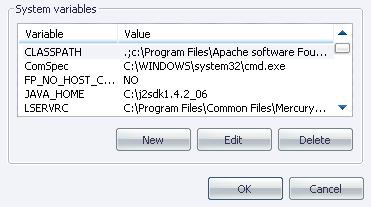
Buatlah variabel baru (bila belum ada). Dalam gambar di atas, sudah ada, dimana JDK berada pada PATH C:\j2sdk1.4.2_06
- Instal file Apache Tomcat yang anda download. Ikuti petunjuknya. Untuk sementara, gunakan saja nilai standar (default)
- Bila anda ditanyakan tentang nomor PORT yang akan digunakan, isilah sesuai dengan kebutuhan (mungkin saja beberapa port, termasuk port standar 8080 sudah digunakan oleh aplikasi lain). Bila port 8080 masih bebas, kita bisa menggunakannya tanpa perlu merubahnya.
- Isikan juga nama user admin dan passwordnya untuk Tomcat . Ini penting kalau anda mau melakukan pengaturan Tomcat setelah instalasi selesai.
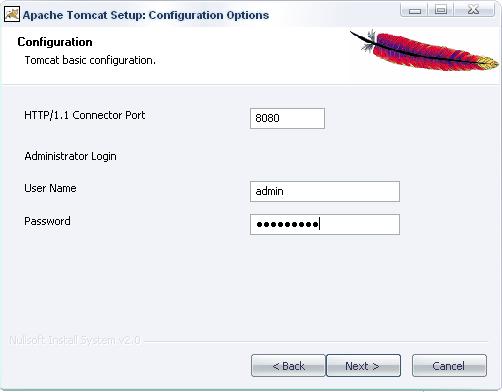
- lanjutkan instalasi sampai selesai
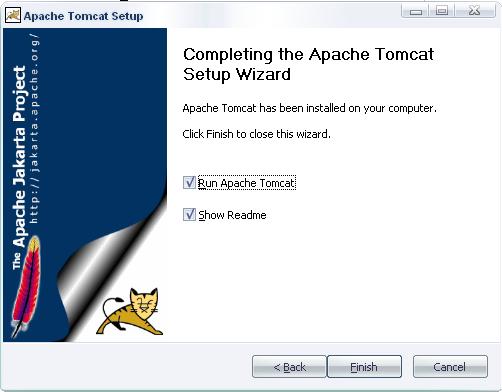
- Setelah Instalasi selesai, cobalah periksa apakah Tomcat bekerja dengan baik pada sistem anda. Dari Jendela seperti di atas, anda bisa memilih untuk "Run Apache Tomcat", atau menggunakan menu yang tercipta, yaitu "Start" --> "Apache Tomcat 5.0" --> "Monitor Tomcat". Bila anda memilih langkah kedua, maka pada Taskbar kanan bawah akan muncul icon Tomcat yg masih berwarna merah (STOP). Untuk jalankannya, double click pada icon tersebut, hingga muncul dialog sperti di bawah.
 . .
Anda bisa mengatur Tomcat sebagai Service pada Windows XP dengan mengkonfigurasi pilihan "Startup Type", misal menjadi "Automatic".
Untuk sekedar menjalankan, pilihlah button "Start"
- Untuk melakukan pengujian apakah Tomcat anda telah berjalan dengan benar ataukah belum, periksa mellui browser anda dengan mengetikkan http://localhost:8080/, atau gantilah angka 8080 sesuai dengan port yang anda tentukan saat instalasi. Bila telah terinstal dengan benar, anda akan mendapatkan tampilan sebagai berikut:

- Dari halaman ini, anda dapat memeriksa aplikasi (servlet context) apa saja yang telah terdaftar atau bisa diakses dari Tomcat, dengan cara masuk ke halaman manajemen (link Tomcat Manager) dan menggunakan username & password saat instalasi. Secara deafult, aplikasi web Tomcat diletakkan di bawah folder xxxx/webapps/ROOT/, dimana xxx adalah folder instalasi Tomcat. Kita bisa membuat aplikasi menggunakan folder ini atau membuat folder sendiri yang sejajar dengan folder ROOT (di bawah "webapps")
- Membuat aplikasi web sederhana dengan JSP
Selanjutnya, sebelum memasuki tahap pembuatan servlet, kita akan sedikit berkenalan dengan salah satu skrip server yang dibuat dengan bahasa Java juga yang dikenal dengan Java Serber Pages (JSP). Seperti halnya Servlet, skrip JSP dipakai pada sisi server web untuk menangani operasi-operasi di server yang merupakan request dari user. Skrip ini bisa disetarakan fungsinya dengan PHP, ASP, Cold Fusion, Perl atau yang sejenisnya.
Melihat kemampuan bahasa Java, maka sebenarnya JSP menawarkan banyak kemampuan karena JSP bisa memanggil rutin-rutin yang dibuat dalam bahasa Java, selain apa yang telah dideklarasikan sendiri sebagai reserved words untuk JSP.
Tutorial singkat ini bukan untuk memperkenalkan ataupun membahas tentang JSP. JSP di sini kita gunakan untuk sekedar menguji web server yang kita instal apakah berfungsi sepenuhnya untuk memberikan response terhadap request dari user dan sekaligus sebagai pengantar ke Servlet, karena meskipun keduanya merupakan aplikasi Web pada sisi server, mereka memiliki perbedaan.
Untuk mempermudah pemahaman, cobalah untuk menjalankan skrip di bawah ini:
Hi..Friends, this is my first JSP script.<br/>
<dir style="background:#dddddd;">
<%
for(int i=0;i<10;i++)
{
out.println(i+"*2.5 = <b>"+i*2.5+"</b><br/>");
}
%>
<dir>
Simpanlah teks di atas dengan nama first.jsp, dan letakkan pada folder ROOT dari Tomcat.
Selanjutnya dari browser, ketikkan alamat "http://localhost:8080/first.jsp".
Bila anda melakukannya dengan benar, maka akan anda dapatkan tampilan seperti gambar di bawah:
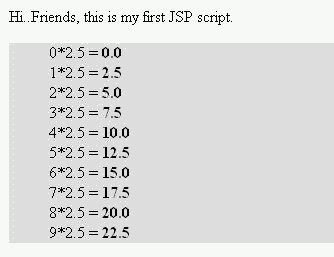
Silahkan anda lebih jauh melihat kode HTMLnya, dan anda akan dapatkan:
Hi..Friends, this is my first JSP script.<br/><dir style="background:#dddddd;">
0*2.5 = <b>0.0</b><br/>
1*2.5 = <b>2.5</b><br/>
2*2.5 = <b>5.0</b><br/>
3*2.5 = <b>7.5</b><br/>
4*2.5 = <b>10.0</b><br/>
5*2.5 = <b>12.5</b><br/>
6*2.5 = <b>15.0</b><br/>
7*2.5 = <b>17.5</b><br/>
8*2.5 = <b>20.0</b><br/>
9*2.5 = <b>22.5</b><br/>
</dir>
|



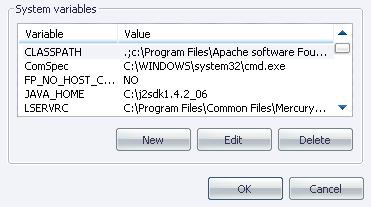
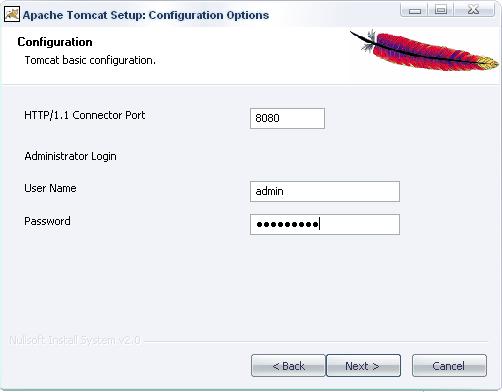
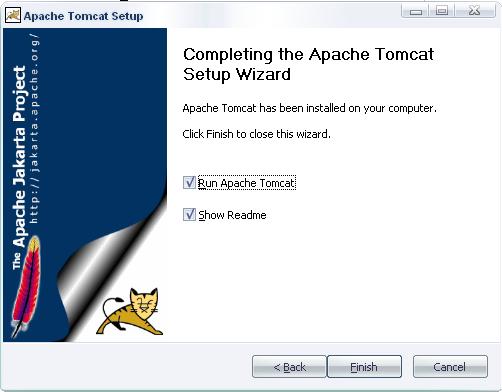
 .
.